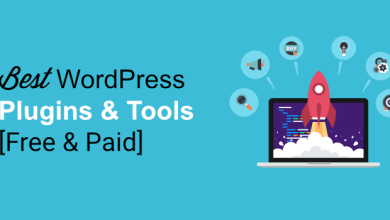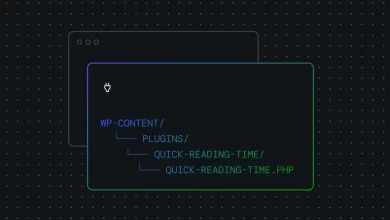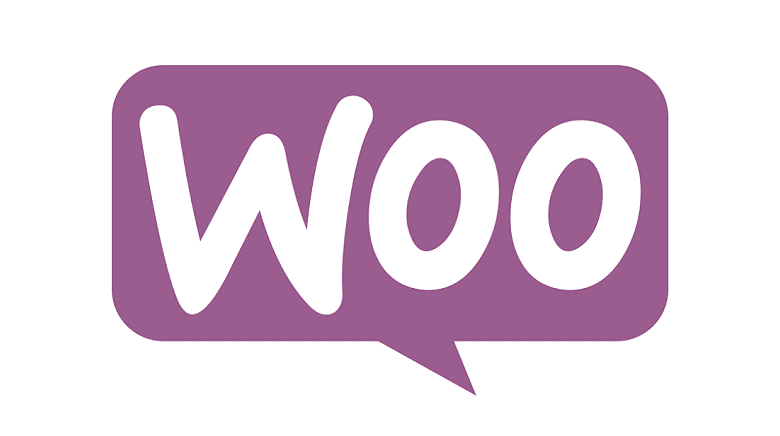
ما در این مطلب به شما طریقه نصب افزونه فروشگاه اینترنتی ووکامرس (WooCommerce) در سیستم مدیریت محتوای وردپرس را آموزش می دهیم.
وردپرس به خودی خود امکان ایجاد فروشگاه اینترنتی را به شما نمی دهد و برای اینکه بتوانید فروشگاه خود را راه اندازی کنید و محصولاتتان را در آن به فروش برسانید، باید پس از نصب و راه اندازی سایت وردپرسی خود یک افزونه فروشگاهی هم روی آن نصب کنید.
چندین افزونه برای این کار وجود دارد، اما بهترین و برترین افزونه فورشگاه سازی در دنیا، ووکامرس است که روی هسته وردپرس نصب می شود و سایت شما را به یک فروشگاه تمام عیار تبدیل می کند.
شما با افزونه ووکامرس می توانید بدون حتی یک خط کدنویسی یک فروشگاه اینترنتی همه چیز تمام داشته باشید.
مراحل نصب افزونه فروشگاهی ووکامرس
مرحله اول دانلود و نصب افزونه ووکامرس روی وردپرس است که هم می توانید آن را از پنل مدیریت خود و در قسمت افزونه ها جستجو و نصب کنید و هم می توانید آن را دانلود و روی وردپرس خود نصب کنید.
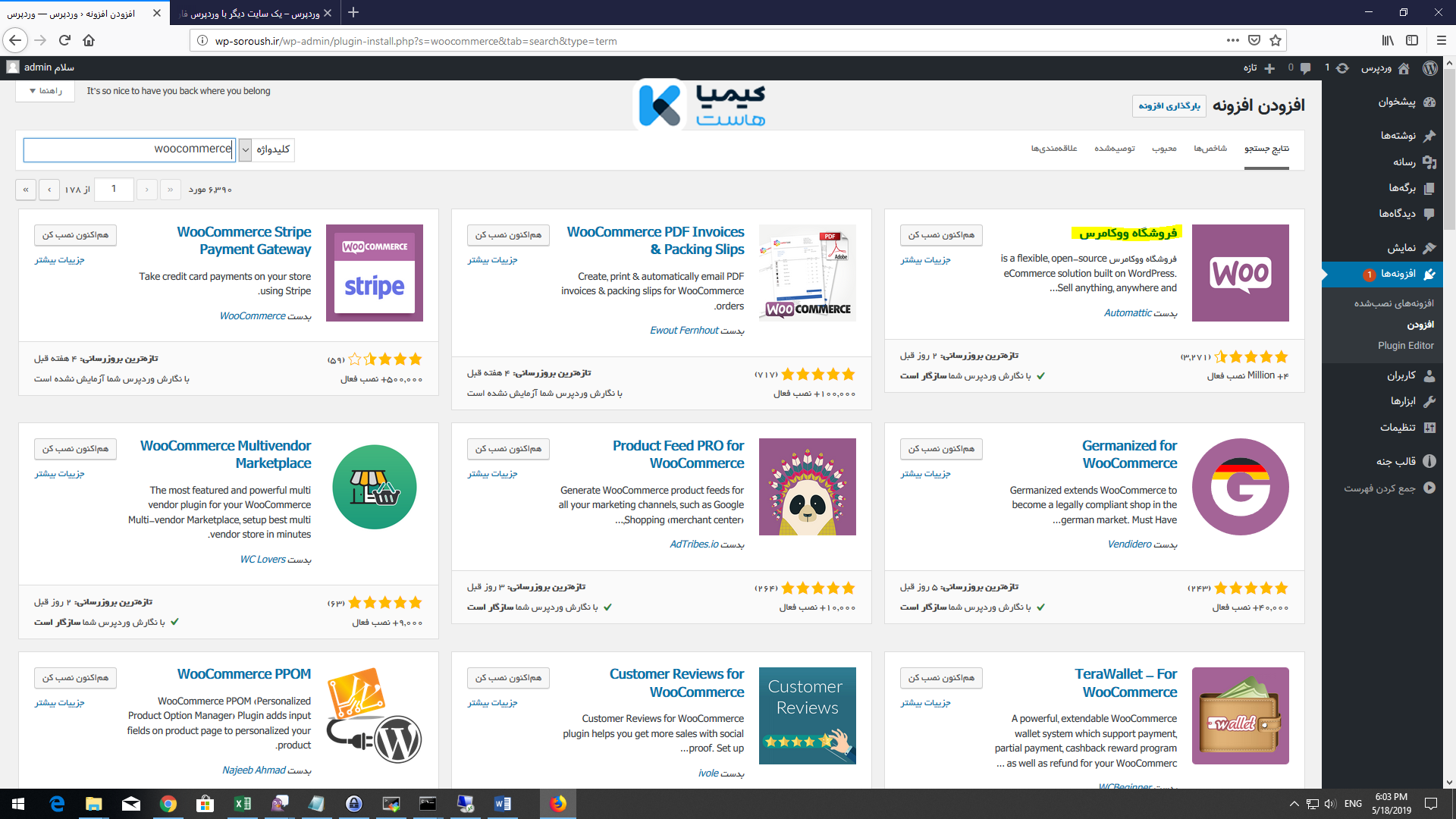
در مرحله دوم پس از فعال شدن افزونه ووکامرس، نوبت به پیکربندی این افزونه می باشد.
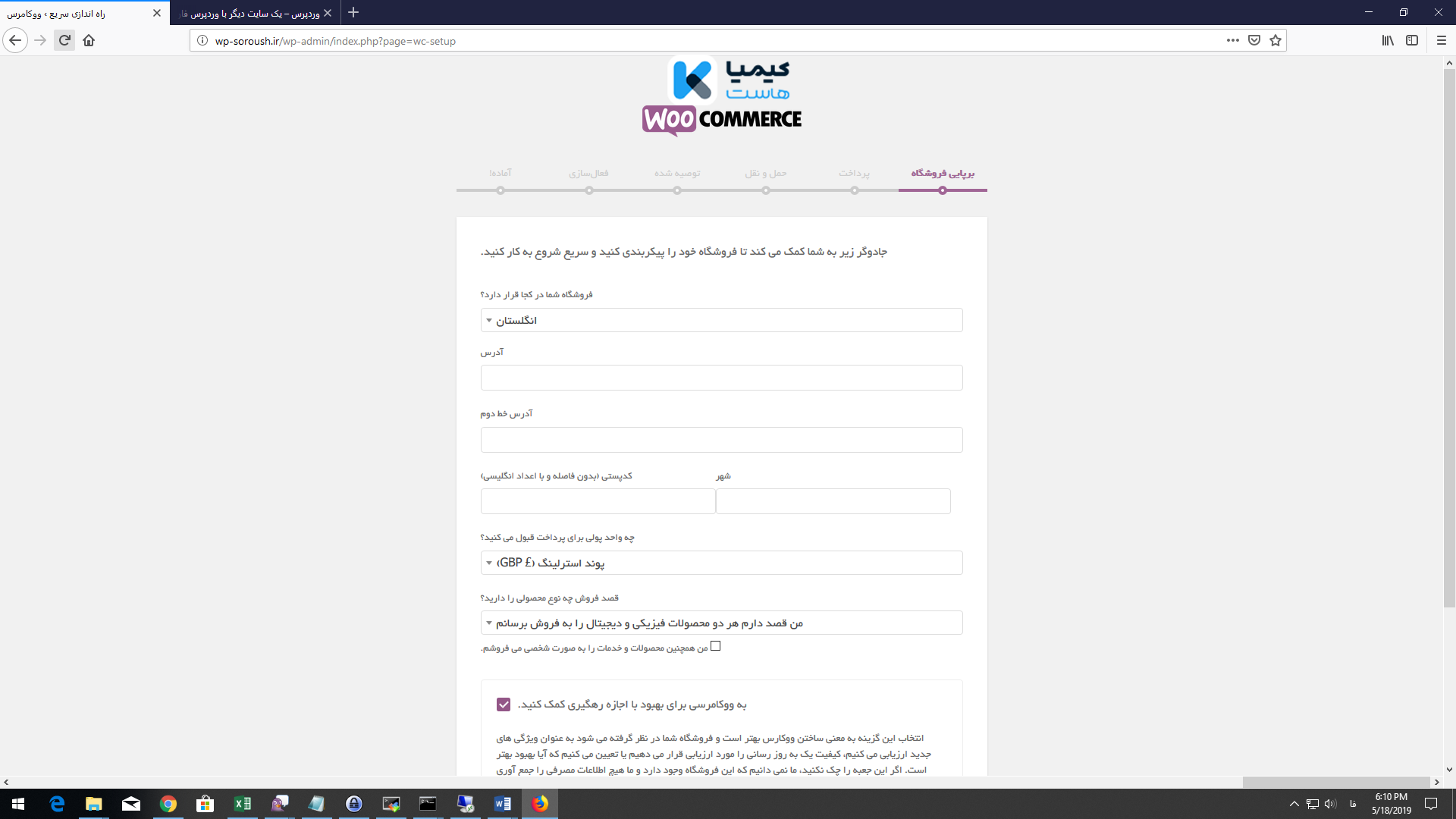
در این صفحه باید اطلاعات مربوط به فروشگاه را وارد کنید. همچنین در بخش واحد پولی هم می توانید از تومان و هم از ریال استفاده کنید. در پایان روی بزن بریم کلیک کنید.
در مرحله سوم و در صفحه جدید باید شیوه پرداخت را تعیین کنید. پرداخت آنلاین به معنای پرداخت در محل می باشد.
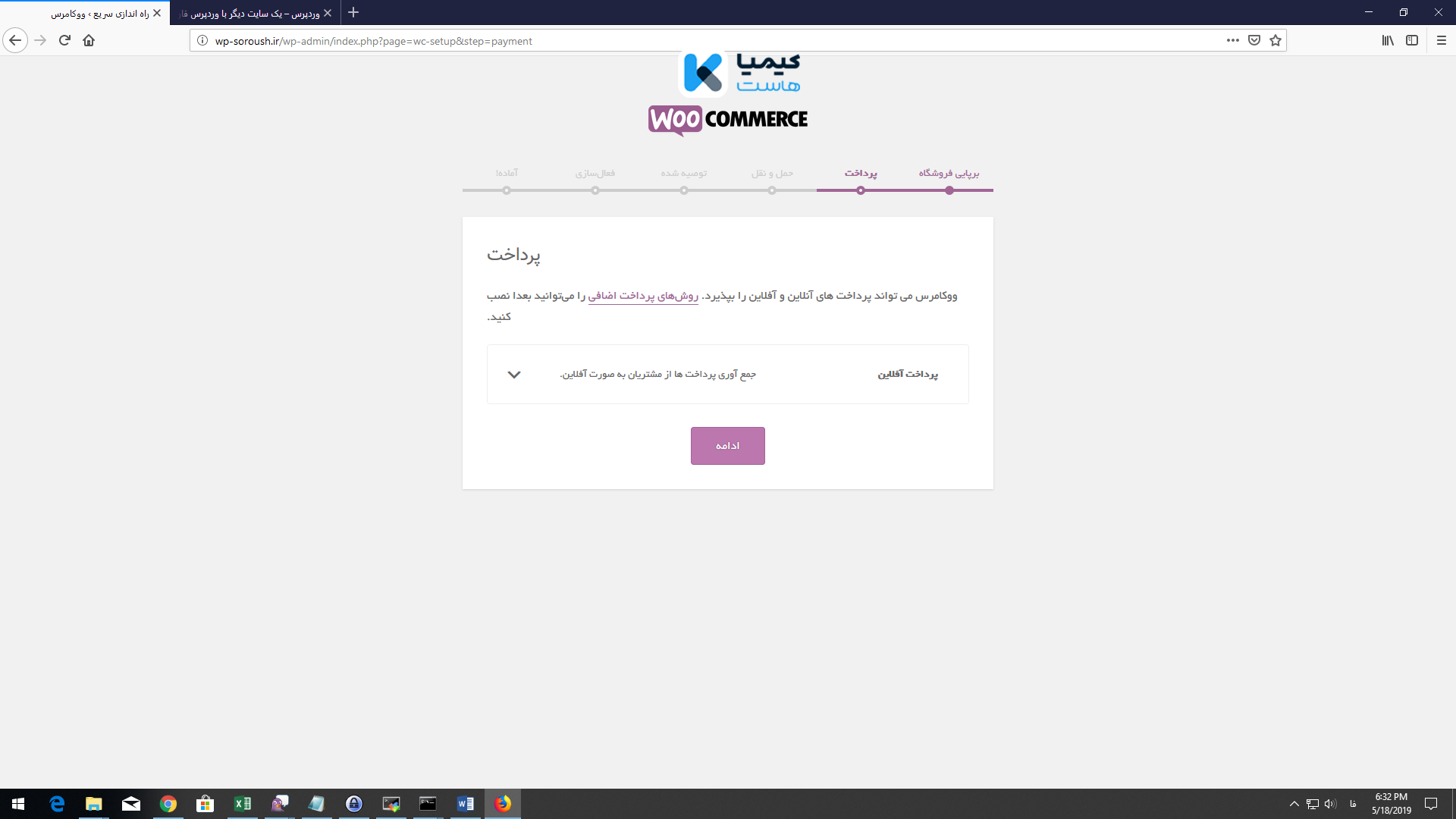
در مرحله چهارم باید اطلاعات مربوط به حمل و نقل کالا را مشخص کنید. می توانید برای ارسال کالا هزینه دریافت کنید یا با نوشتن عدد صفر ارسال را رایگان انجام دهید.
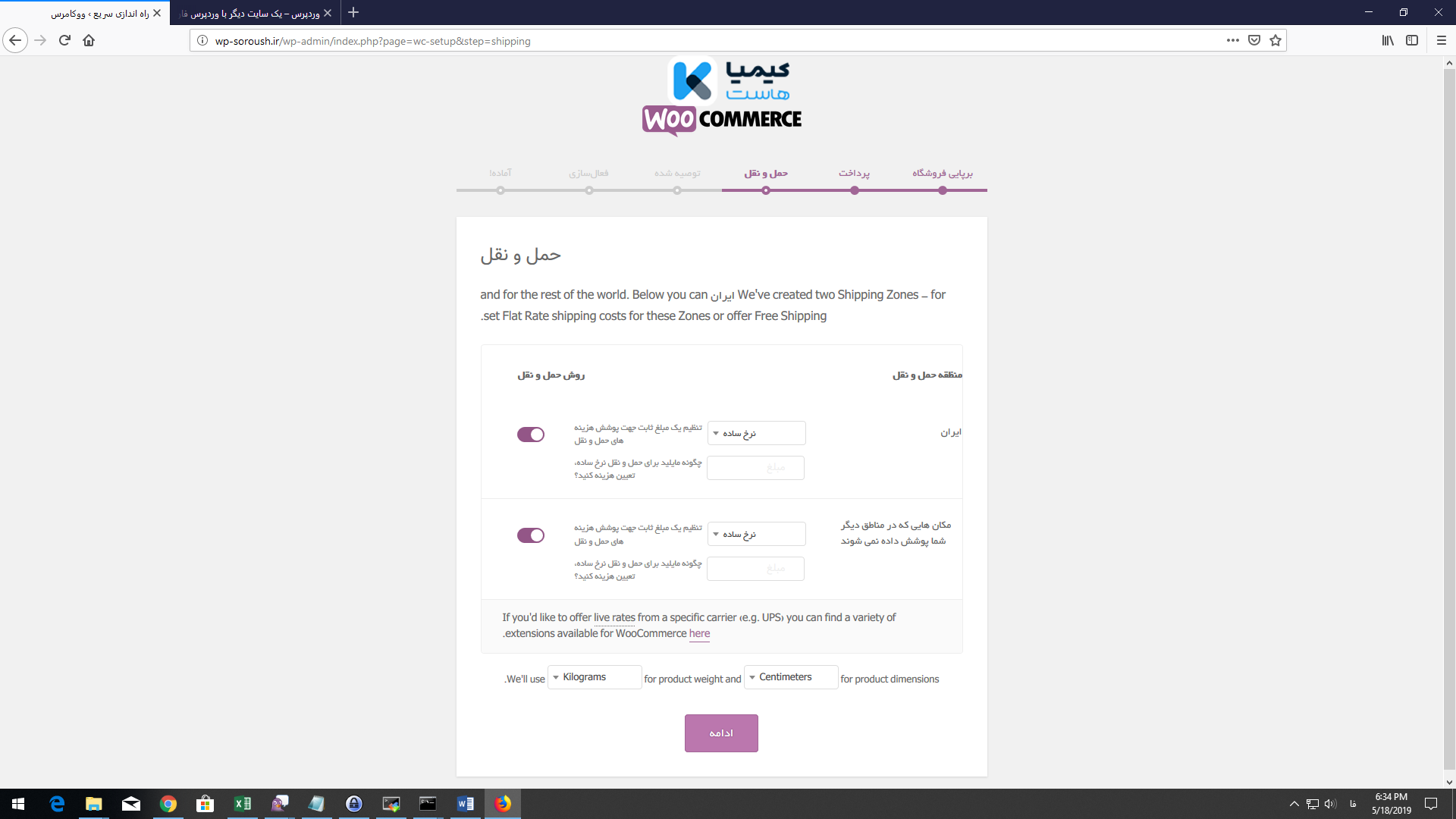
در مرحله پنجم بهتر است دو پلاگین MailChimp و Facebook را نصب کنید. اگر هم نمی خواهید این دو پلاگین را نصب کنید، بدون زدن تیک روی دکمه ادامه کلیک کنید.
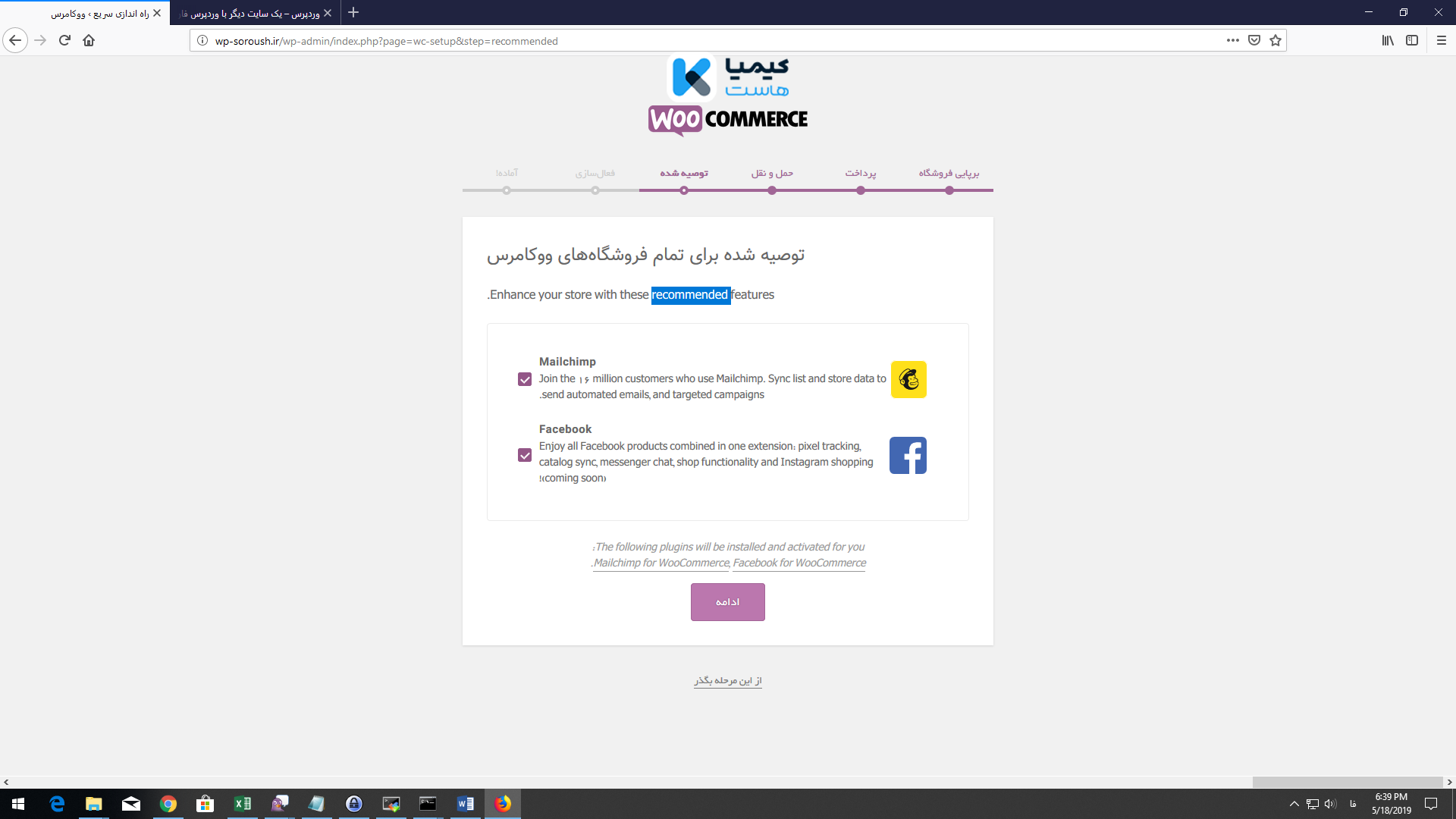
در صفحۀ بعد، تبلیغ مربوط به Jetpack نمایش داده میشود. بر روی از این مرحله بگذر کلیک کنید.
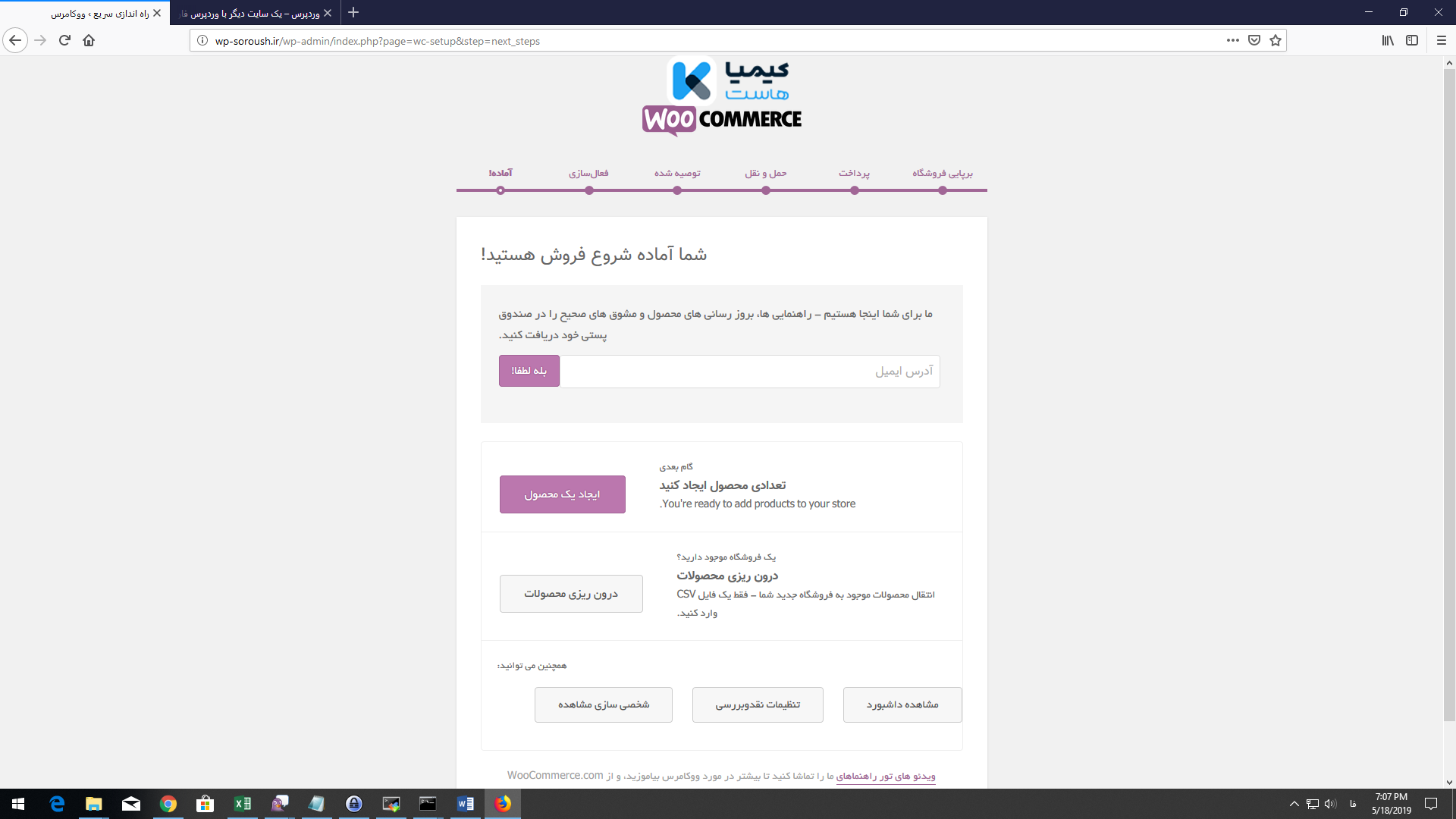
پس از اتمام تمامی مراحل نصب فروشگاه ساز ووکامرس به اتمام می رسد و حالا فروشگاهتان هم با آدرس yourdomain.com/shop در دسترس است.
به همین راحتی و در ۵ مرحله ساده شما سیستم مدیریت محتوای وردپرس خود را به یک فروشگاه اینترنتی تبدیل کردید.